
Mục lục:
- Tác giả John Day [email protected].
- Public 2024-01-30 13:30.
- Sửa đổi lần cuối 2025-01-23 15:14.

Tôi đã nhìn thấy một ảnh-g.webp
Bước 1: Thu thập các thành phần
Mạch:
- 1x MAX232
- Tụ điện 4x 1uF
- 1x Arduino Pro Micro
Trường hợp (Tùy chọn):
- 4x 12mm M2.5 đai ốc & bu lông
- 1x Top (in 3d từ tệp STL)
- 1x Bottom (in 3d từ tệp STL)
Và cuối cùng nhưng không kém phần quan trọng là Bàn phím HP Compaq IPAQ G750
Bước 2: Lấy bàn phím ra ngoài



Đầu tiên, bạn hãy tháo các con ốc ở trên và dưới như trong 2 hình đầu tiên. Sau đó, bảng điều khiển trên cùng sẽ có thể được tháo ra để lộ mạch bên trong và ngắt kết nối đầu nối trên cùng.
Sau đó tháo 2 con vít ở mặt dưới của đầu nối để có thể tháo bảng mạch có đầu nối.
Bước 3: Mạch



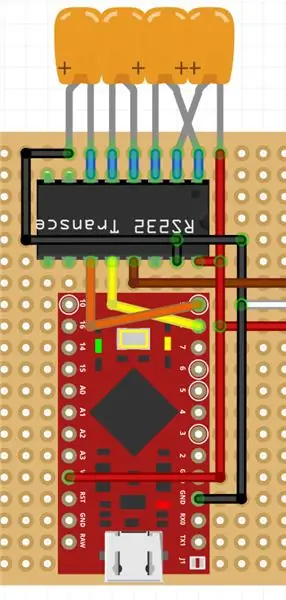
Đầu tiên, xác định vị trí các dây được gắn vào mạch kết nối (như hình minh họa) sau đó tháo chúng ra khỏi bảng. Sau đó, mở rộng những thứ này để bạn có thể gắn chúng dễ dàng hơn sau này (khoảng 15cm dây sẽ hoạt động tốt).
Sau khi nối dài các dây, hãy ghép mạch lại với nhau như trong hình ảnh hoặc tải xuống bản phác thảo Fritzing.
Bước 4: Hộp phần cứng

Sau khi xây dựng, hãy dán mạch vào vị trí bên trong hộp dự án (tệp STL ở bước 1) và đảm bảo dây kết nối bàn phím thò ra một đầu và có thể tiếp cận micro USB qua lỗ ở đầu kia. Tôi cũng khuyên bạn nên sử dụng một chút keo nóng xung quanh dây để ngăn nó kéo ra khỏi mạch.
Sau đó cố định hộp cùng với đai ốc và bu lông 12mm M2.5 và tải mã lên. Để biên dịch mã và tải lên, bạn sẽ cần thư viện này
Bước 5: Hoàn thiện

Bây giờ vặn bàn phím của bạn lại với nhau, với đầu nối thò ra nơi đầu nối đã từng ở (như trong hình ảnh).
Sau đó, kết nối tất cả các phần với nhau và cắm vào máy tính của bạn, và nếu bạn làm đúng mọi thứ thì nó sẽ hoạt động.
Đề xuất:
Giao diện bàn phím với 8051 và hiển thị số bàn phím trong 7 phân đoạn: 4 bước (có hình ảnh)

Giao diện bàn phím với 8051 và hiển thị số bàn phím trong 7 phân đoạn: Trong hướng dẫn này, tôi sẽ cho bạn biết về cách chúng ta có thể giao diện bàn phím với 8051 và hiển thị số bàn phím trong màn hình 7 đoạn
Giao diện Bàn phím LCD 16x2 chữ và số và bàn phím ma trận 4x4 với Raspberry Pi3: 5 bước (có hình ảnh)

Giao diện Bàn phím ma trận màn hình LCD và 4x4 16x2 chữ và số với Raspberry Pi3: Trong phần hướng dẫn này, chúng tôi giải thích cách giao diện bàn phím ma trận 16x2 LED và 4x4 với Raspberry Pi3. Chúng tôi sử dụng Python 3.4 để phát triển phần mềm. Bạn cũng có thể chọn Python 2.7, với ít thay đổi
Bàn phím Das nhanh và bẩn (Bàn phím trống): 3 bước

Bàn phím Das nhanh và bẩn (Bàn phím trống): Bàn phím A Das là tên của bàn phím phổ biến nhất không có chữ khắc trên các phím (bàn phím trống). Bàn phím Das được bán lẻ với giá 89,95 đô la. Tài liệu hướng dẫn này sẽ hướng dẫn bạn cách tự làm một cái bằng bất kỳ bàn phím cũ nào mà bạn có
Làm sạch bàn phím nhôm Apple . hoặc bất kỳ bàn phím cảm ứng mềm nào khác: 5 bước

Vệ sinh Bàn phím nhôm Apple …. hoặc Bất kỳ Bàn phím cảm ứng mềm nào khác: Dù bạn hay tôi cũng có thể cố gắng giữ cho những bàn phím Apple nhôm của chúng tôi trở nên bẩn thỉu sau một năm hoặc lâu hơn. Hướng dẫn này là để giúp bạn làm sạch nó. Hãy cẩn thận, bởi vì tôi không chịu trách nhiệm nếu bàn phím của bạn bị vỡ trong khi làm việc này …. SUCKS F
Tạo bảng tên sáng từ phím bàn phím: 6 bước

Tạo bảng tên sáng từ phím bàn phím: Tài liệu hướng dẫn này sẽ chỉ cho tất cả các bạn cách tạo bảng tên sáng từ một số phím bàn phím phế liệu và một vài thiết bị điện tử. Bắt đầu nào
